WooCommerce Katalog Modu Nasıl Etkinleştirilir? (Videolu)
Yayınlanan: 2020-06-04
Son güncelleme - 18 Nisan 2022
Tüm mağaza ziyaretçilerinin satın alma yapmasını istemediğiniz birkaç e-ticaret iş modeli vardır. Bunun yerine, sizinle doğrudan iletişime geçmelerini veya sitenize kaydolmalarını isteyebilirsiniz. Bazı durumlarda, satın alma işlemi yapmak için müşterileri başka bir siteye yönlendirmek isteyebilirsiniz. Tüm bu senaryolar için mağazanızdaki e-Ticaret işlevini özelleştirmeniz gerekir. Bir WooCommerce mağazanız varsa, bunu nasıl yöneteceksiniz? Bu yazıda, satın alma kabiliyetini kısıtlamak için mağazanızda WooCommerce katalog modunun nasıl etkinleştirileceğini tartışacağız.
WooCommerce Katalog Modu nasıl etkinleştirilir?
Mağazanızda kolayca WooCommerce katalog modunu etkinleştirmek için bir eklenti kullanabilirsiniz. Bu yazı için ELEX WooCommerce Katalog Modu eklentisini kullanacağız. ELEX web sitesinden veya WooCommerce eklenti deposundan indirebilirsiniz.
Eklentiyi kurun ve yapılandırın
İlk olarak, eklenti zip dosyasını kurun ve eklentiyi etkinleştirin. WordPress sitenizde bir eklenti kurma konusunda yardıma ihtiyacınız varsa, lütfen bir WooCommerce eklentisinin nasıl kurulacağı ve kurulacağı makalemize bakın.
Eklentiyi kurup etkinleştirdikten sonra, ihtiyaçlarınıza göre katalog modunu yapılandırmak için eklenti ayarları sayfasına gidebilirsiniz.
Eklenti ayarlarına WooCommerce > Katalog modundan erişin. Burada eklentinin farklı yeteneklerini göreceksiniz. Tek tek bakalım.
Sepete Ekle düğmesini kaldırın
İlk seçenek Sepete Ekle düğmesini kaldırmaktır. Bu seçeneği etkinleştirebilirsiniz ve birkaç ek seçenek daha göreceksiniz. Tek tek ürün sayfalarının yanı sıra Mağaza sayfasından da kaldırmak isteyip istemediğinizi belirtebilirsiniz.
Ayrıca, düğmenin bulunduğu alanda görüntülenecek bir yer tutucu metin ekleyebilirsiniz.
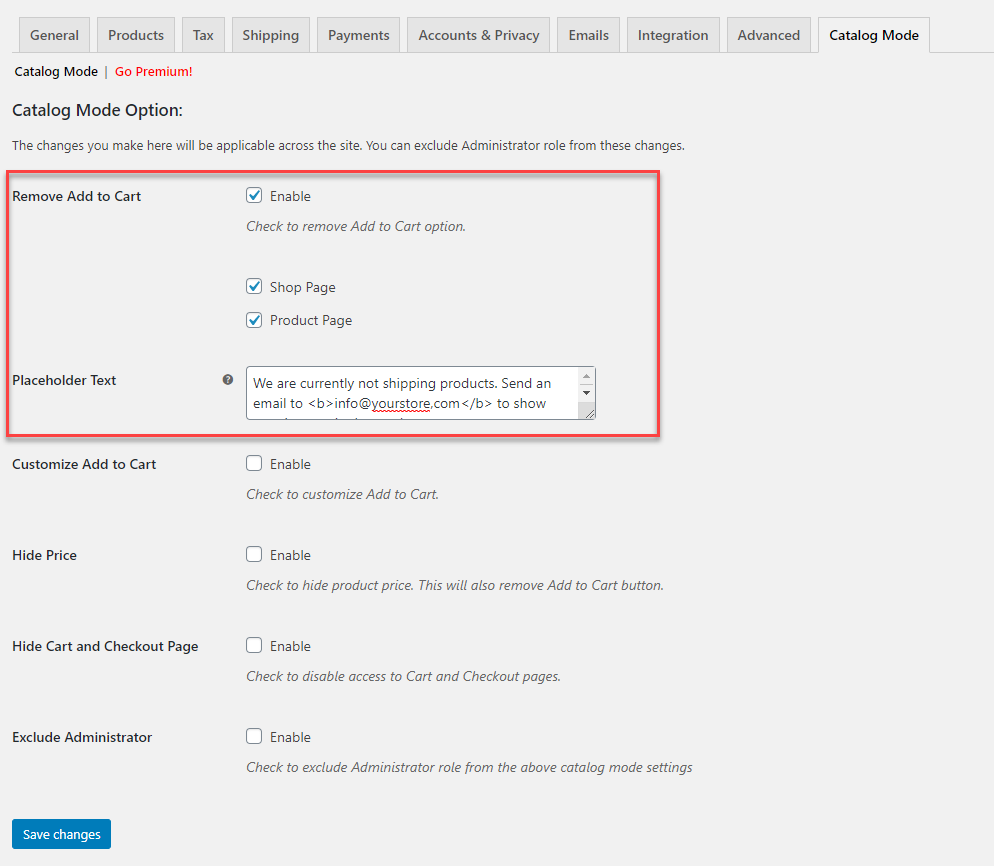
Seçeneği etkinleştirin ve değişiklikleri kaydedin; Sepete Ekle düğmesi Mağaza ve ürün sayfalarınızdan kaldırılacaktır. Belirtilen yer tutucu metin onun yerinde görüntülenecektir. Mağazanızda satın alma işlemine geçici olarak izin vermiyorsanız ve yakında geri dönmeyi planlıyorsanız, bu seçenek yararlı olabilir.
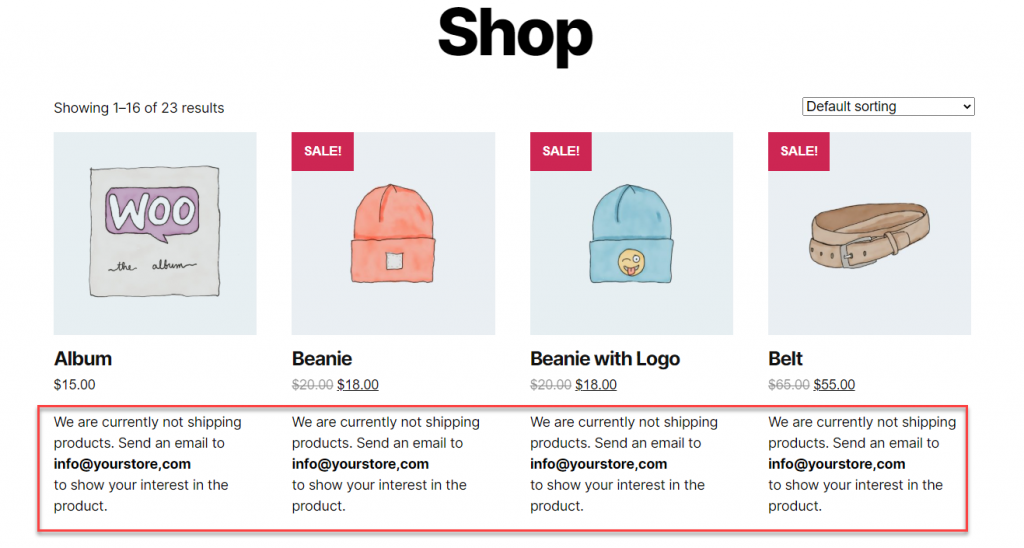
Eklentinin bir gösterimi için lütfen aşağıdaki videoyu izleyin:
Sepete Ekle Özelleştir
Belirli senaryolarda, Sepete Ekle düğmesini kaldırmak istemeyebilirsiniz, bunun yerine işlevini ve metnini değiştirebilirsiniz. Eklentinin ikinci seçeneği size bu konuda yardımcı olmaktır. Sepete Eklemeyi Özelleştir'i etkinleştirmek için onay kutusunu işaretleyin. Şimdi, değişiklikleri nasıl uygulamak istediğinizi belirtmek için daha fazla seçenek göreceksiniz. Ürün sayfası ve Mağaza sayfası için özel düğme metni ekleyebilirsiniz.
Ayrıca, müşterileri istediğiniz bir sayfaya yönlendirerek Sepete Ekle düğmesinin işlevselliğini değiştirebilirsiniz. Sonraki alana sayfanın url'sini girin.
Örneğin, bazı toptan satış mağazaları toplu indirimler sunabilir ve yalnızca toplu satış yapmak isteyebilir. Müşteriler, gereksinimlerini belirterek bir teklif için onlarla iletişime geçebilir. Bu durumda, düğme metnini Teklif İste olarak değiştirebilir ve müşterileri miktar gereksinimlerini girebilecekleri bir forma yönlendirebilirsiniz.
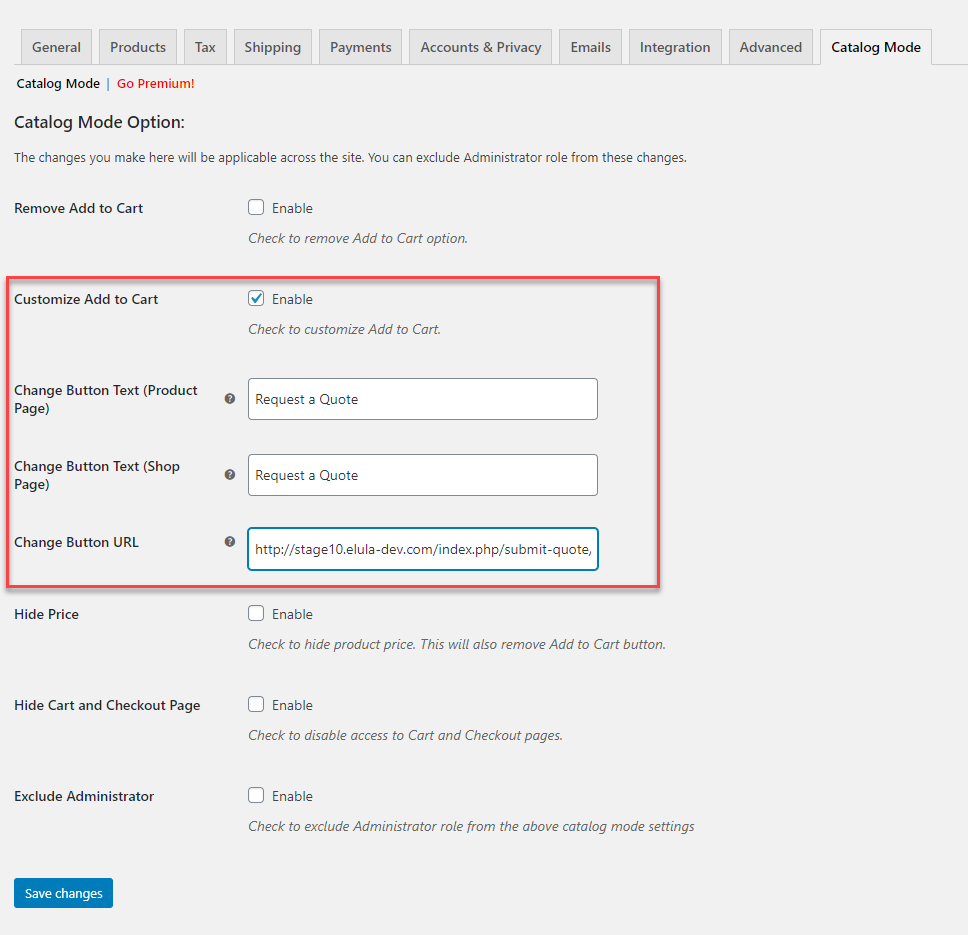
Gördüğünüz gibi, buton üzerindeki yazı belirttiğiniz şeye göre değişecektir. Ve düğmeyi tıklayan müşteriler, bir teklif için ayrıntıları gönderebilecekleri sayfaya yönlendirilecektir.
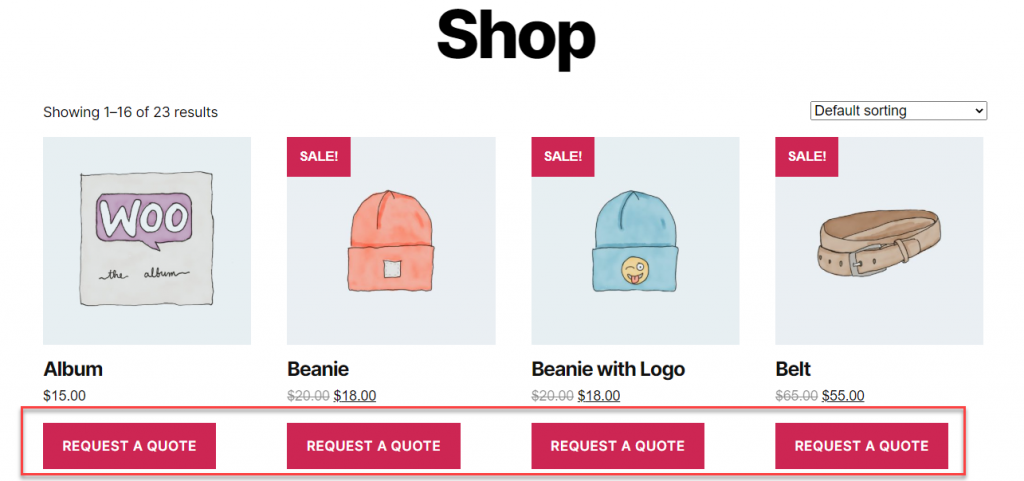
Fiyatı Gizle
Bir sonraki seçenek ile ürünün fiyatını da gizleyebilirsiniz. Toplu alımlarda bazen özel ürün fiyatları da vermek isteyebilirsiniz. Böylece ürünün sabit fiyatını gizleyebilir ve basitçe yer tutucu bir metin gösterebilirsiniz.
Eklenti ayarları sayfasında, fiyatı gizleme seçeneğini işaretleyebilir ve ardından görüntülenecek metni girebilirsiniz.
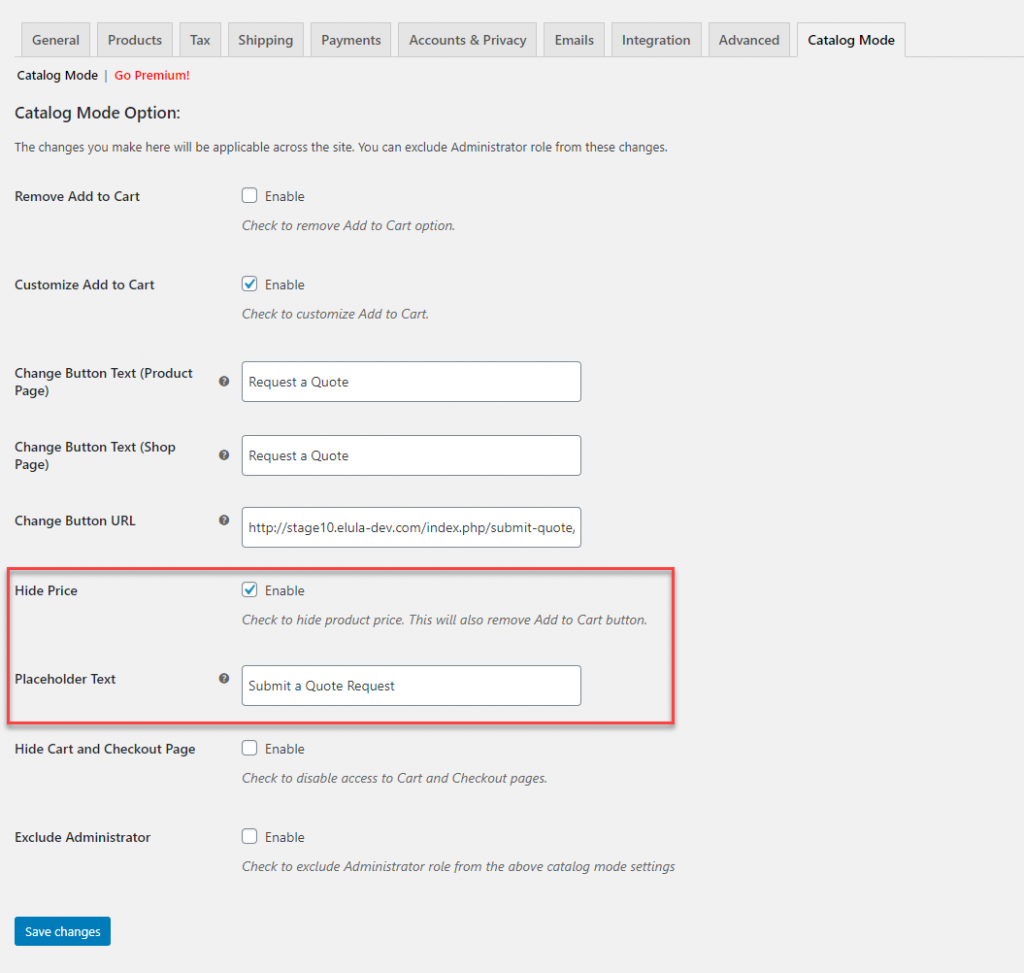
Bu, fiyatı gizleyecek ve özel metni mağazanın ön ucunda görüntüleyecektir.
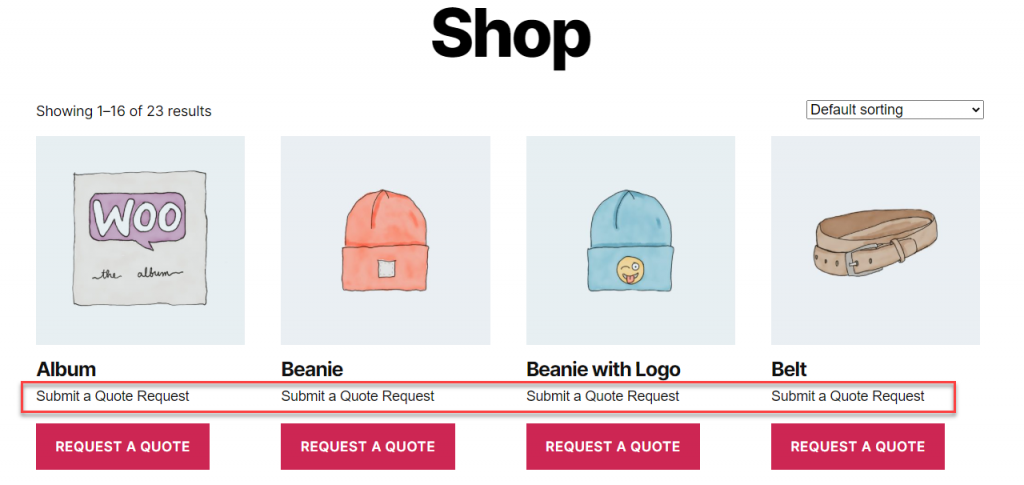
Sepet ve Ödeme sayfalarını gizle
Bu seçeneği seçerek, Alışveriş Sepeti ve Ödeme sayfalarını müşteriler için erişilemez hale getirebileceksiniz. Müşteriler, navigasyon menüsündeki Sepet ve Ödeme bağlantılarına tıkladığında ana sayfaya yönlendirilecektir.

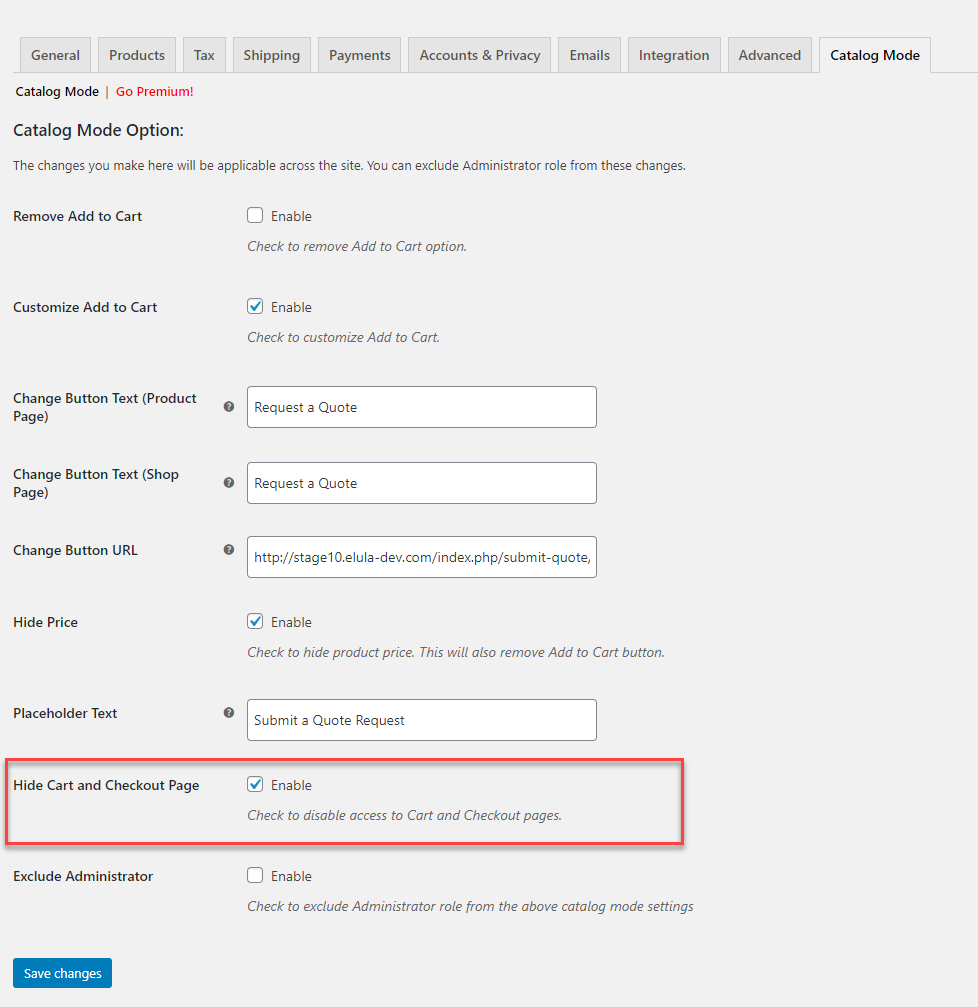
Katalog modunu daha uzun süre koruyorsanız, bu sayfaları menüden de kaldırabilirsiniz. Basitçe Görünüm > Menüler'e gidin ve bu sayfaları menüden kaldırın.
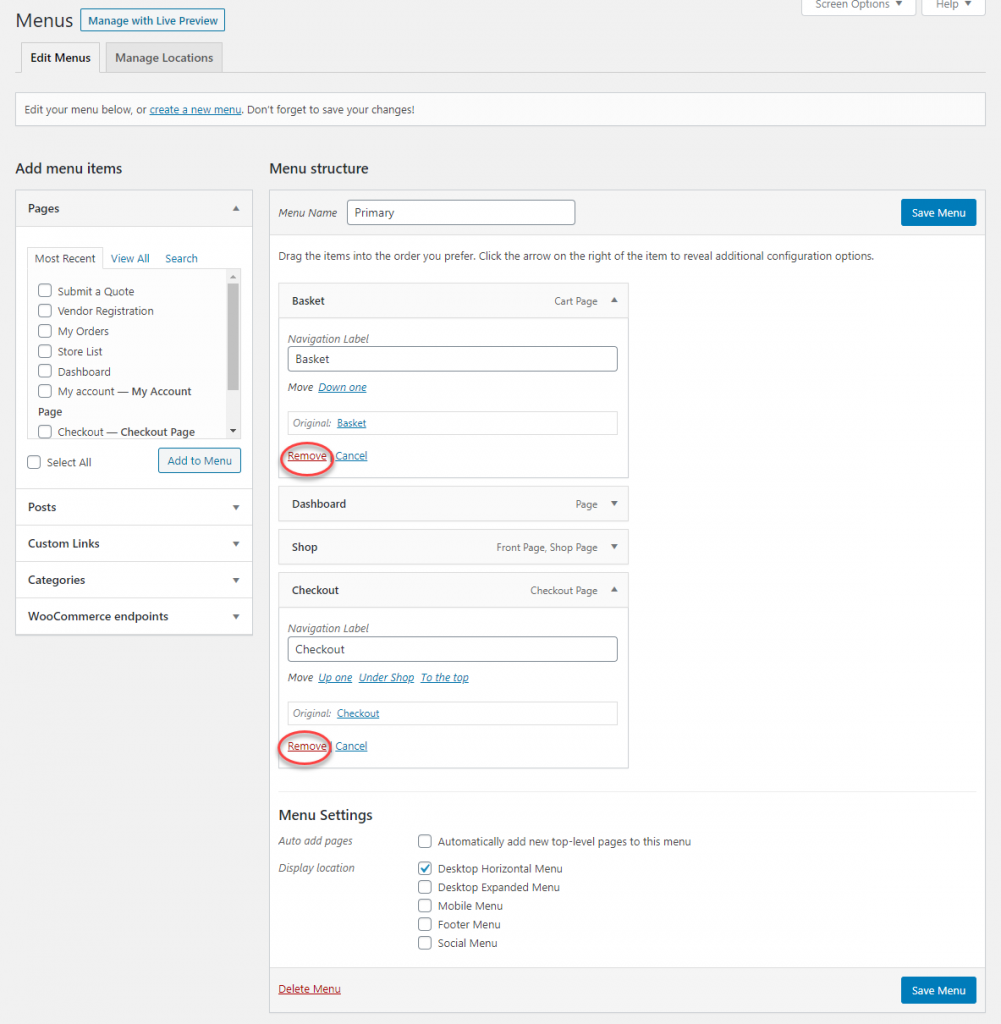
Yöneticiyi Hariç Tut
Site yöneticisini katalog modu ayarlarından hariç tutabilir ve bunları yalnızca diğer kullanıcılara uygulayabilirsiniz. Bu seçeneği etkinleştirdiğinizde, Yönetici kullanıcı rolüne sahip tüm kullanıcılar katalog modu ayarlarından hariç tutulur.
WooCommerce kullanıcı rolleri hakkında daha fazla ayrıntı öğrenmek istiyorsanız, WooCommerce kullanıcı rollerini anlama makalemize bakın.
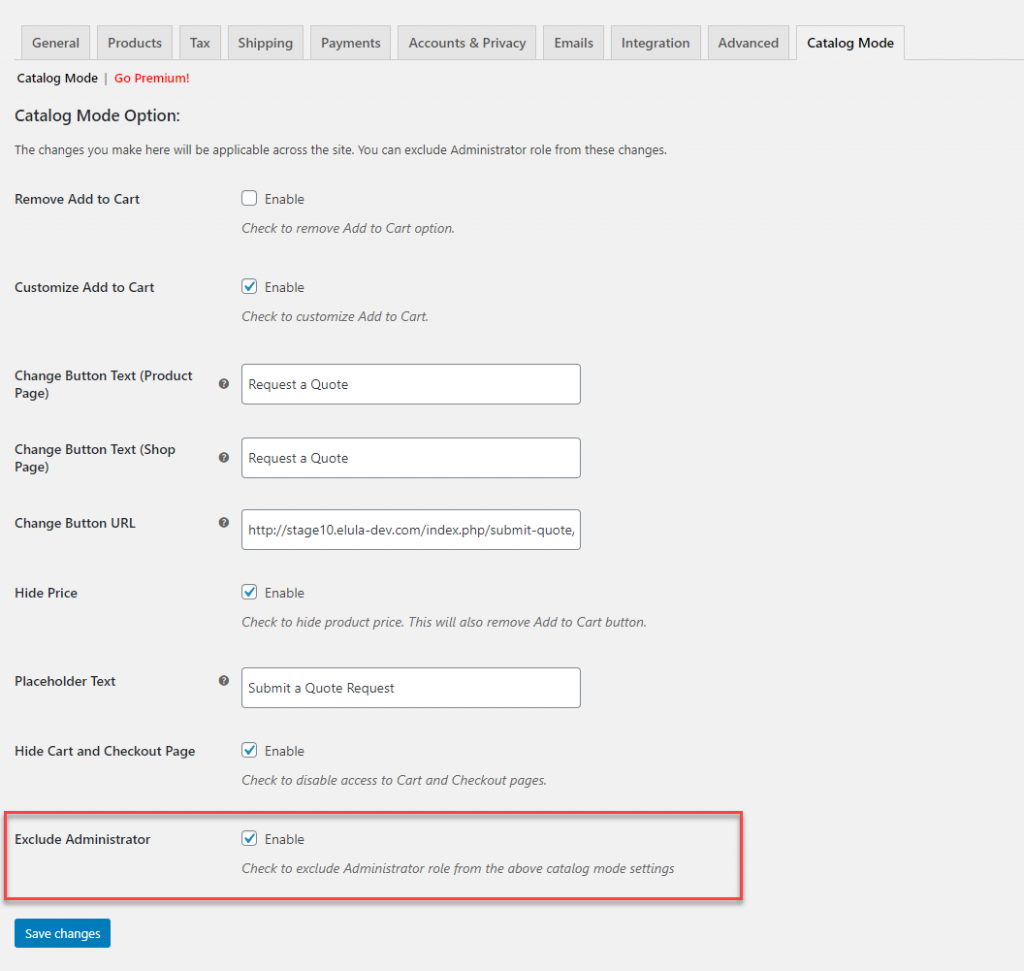
Belirli kullanıcı rolleri için WooCommerce katalog modu nasıl etkinleştirilir?
Şimdi, WooCommerce katalog modunu yalnızca belirli kullanıcılar için etkinleştirmek istiyorsanız, eklentinin premium sürümünü kullanabilirsiniz. WooCommerce eklentisi için Gelişmiş Katalog Modu'nu uzantı mağazasından satın alabilir ve indirebilirsiniz. Kurulum, bazı ek ayarlar dışında, yukarıdaki ücretsiz eklentiye az çok benzer. Bu eklentiyi kullanarak WooCommerce katalog modunu yalnızca belirli kullanıcı rolleri için etkinleştirebilirsiniz.
Örneğin, Sepete Ekle düğmesini yalnızca sitenizdeki kayıtlı olmayan veya misafir kullanıcılar için Özelleştirebilirsiniz. Rol tabanlı ayarlar altında, kullanıcı rolünü seçebilir ve ardından metni ve yönlendirme kullanıcı rolünü belirtebilirsiniz.
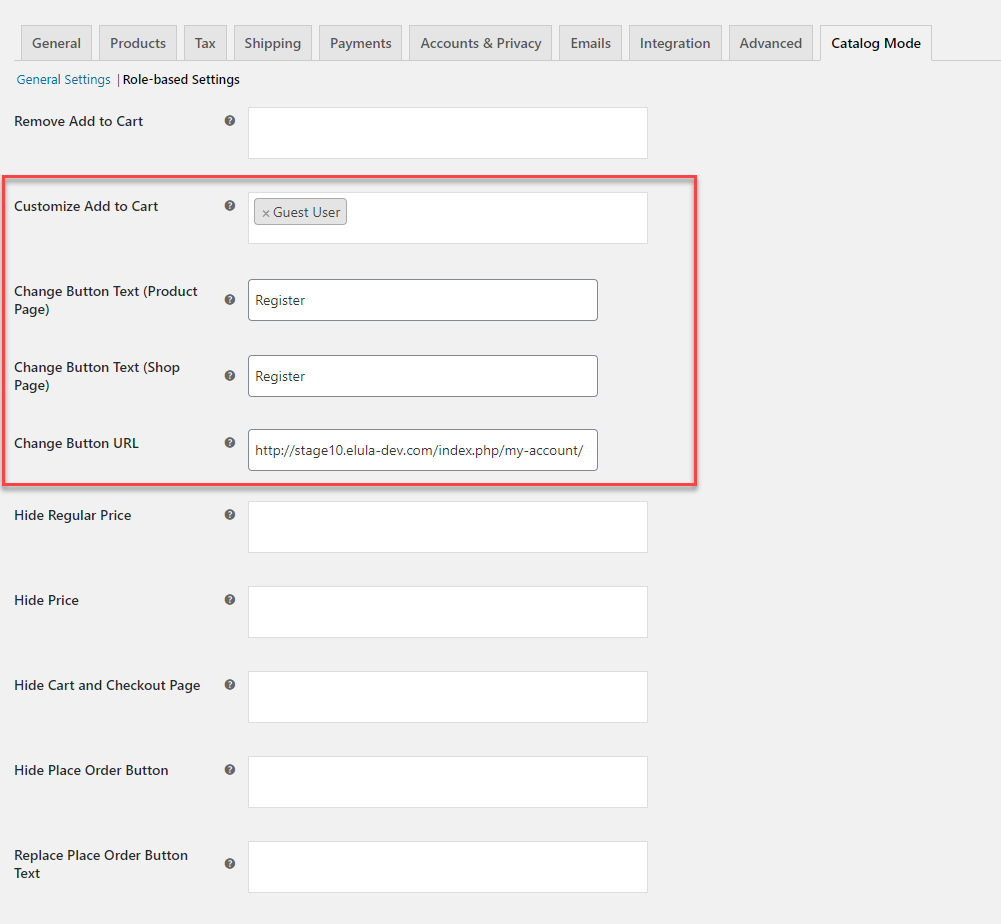
Artık misafir kullanıcılar sayfaya eriştiğinde, özel düğme metnini görecekler ve kayıt için belirttiğiniz sayfaya yönlendirilecekler.
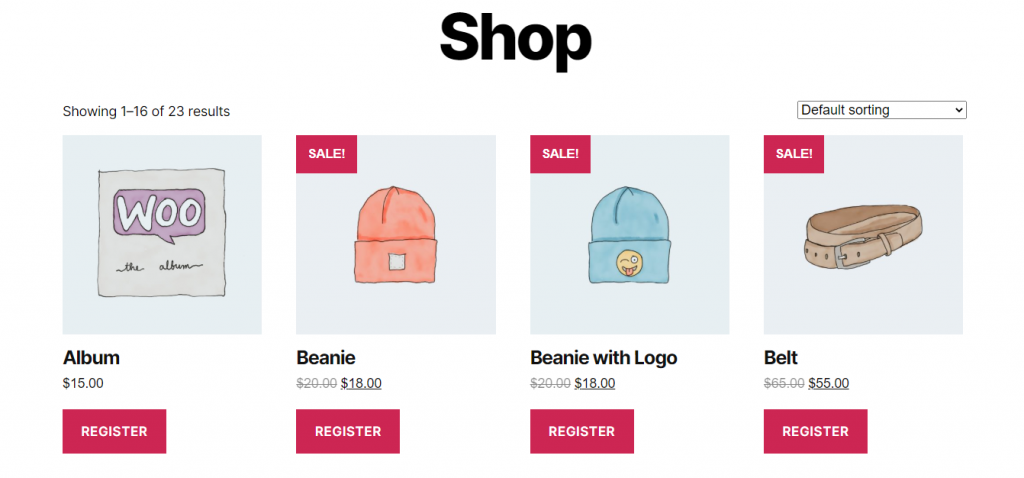
Katalog modunu etkinleştirirken ek seçenekler
Bu eklentiyi kullanarak WooCommerce katalog modunu etkinleştirdiğinizde, bazı ek seçenekler de elde edeceksiniz. İşte bu eklenti ile yönetebileceğiniz özelliklerin bir listesi.
- Katalog modunu yalnızca kayıtlı olmayan kullanıcılar gibi belirli kullanıcı rolleri için etkinleştirin.
- Belirli kullanıcı rolleri için ödeme sayfasındaki Sipariş Ver düğmesini kaldırın.
- Kullanıcı rollerine göre Sipariş Ver düğmesini değiştirmek için bir yer tutucu metin ekleyin.
- Bireysel kullanıcı rolleri için belirli Ödeme Ağ Geçitlerini ayrı olarak gizleyin.
WooCommerce Katalog modunu etkinleştirmek istediğiniz senaryolar
WooCommerce mağazanızda katalog modunu etkinleştirmenin birkaç avantajı vardır. Bunlardan bazıları.
Çevrimiçi bir ürün kataloğu oluşturmak için
Bazı işletmeler, müşterilerin ürünleri tanımak için kullanabilecekleri bir ürün kataloğu tutmak isteyecektir. Ürünü internetten satın almak zorunda değiller. Bu tür senaryolarda, müşteriler genellikle doğrudan mağazaya gider veya daha fazla ayrıntı için iletişime geçerdi.
Lansmandan önce avantajlı bir başlangıç yapmak için
Mağazanızı açmadan önce satın alma özelliği olmayan ürünleri sergileyebilirsiniz. Bu şekilde müşteriler, resmi lansmandan önce ürünlerinizi tanıyabilir. Ve başlatmaya hazır olduğunuzda, katalog modunu devre dışı bırakıp satışa başlayabilirsiniz.
Toptan satış mağazalarının müşterileri kaydolmaya teşvik etmesi için
WooCommerce katalog modunun ana uygulamalarından biri, farklı müşteri segmentlerine satış yapan toptan satış mağazaları içindir. Çoğu toptan satış mağazası, müşterilerinin bir satın alma yapmadan önce şartları kabul ederek sitelerine kaydolmalarını ister. Bu tür senaryolarda WooCommerce katalog modunu etkinleştirebilir ve konuk kullanıcıları bir kayıt formuna yönlendirebilirsiniz.
Umarım bu makale, mağazanızda WooCommerce katalog modunun nasıl etkinleştirileceğini açıklamıştır. Özel mağaza ihtiyaçlarınıza göre katalog modu seçeneğini kullanabilirsiniz. Ayrıca, ELEX WooCommerce Katalog Modu, Toptan Satış ve Role Dayalı Fiyatlandırma gibi eklentilerle, belirli kullanıcı rolleri için bireysel ürün fiyatlandırması sunabilirsiniz. Bir sorunuz varsa bize bir yorum bırakın.
Aşağıdaki videoyu kontrol edin:
daha fazla okuma
- En iyi WooCommerce Katalog modu eklentileri.
- WooCommerce'de verimli bir toptan satış mağazası nasıl oluşturulur?
